

|
SiYuanсовременный органайзер |
|
| Онлайн: РИСОВАЛКИ | ИГРЫ | РЕЛАКС программы |
О программеSiYuan – это современный органайзер для создания базы знаний в notion-подобном редакторе согласно wiki-идеологии. Пользователь может создавать иерархическую структуру своей базы знаний и наполнять ее страницами с текстовым и мультимедийным содержанием. Есть сквозной поиск по всей базе. Есть возможность расставлять тэги как на весь документ, так и внутри документа на какой-то блок. Встроенный редактор поддерживает разметку Markdown и много различных типов блоков, из которых собирается документ как из кирпичиков. Между страницами можно расставлять ссылки и визуализировать карту связей между ними в довольно инновационном стиле. 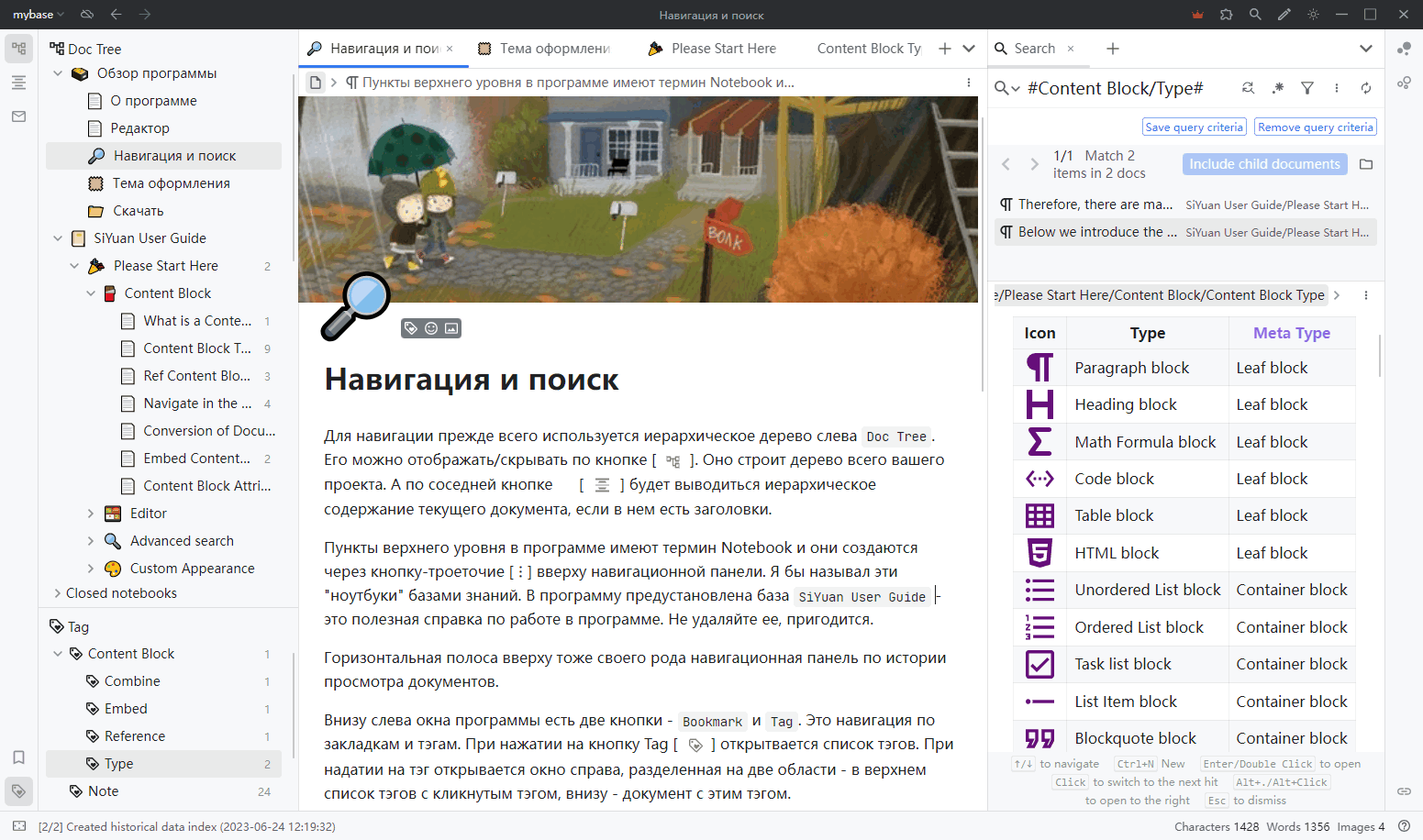 Начало работыПри первом запуске программа предложит вам выбрать папку, где будут храниться все файлы проекта. В терминологии SiYuan это называется Workspace (рабочее пространство). Доступ к разным проектам будет осуществляться через главное меню, которое открывается по клику на самый верхний левый элемент интерфейса – название текущего рабочего пространства. Пункты верхнего уровня в программе имеют термин Notebook и они создаются через кнопку-троеточие [⫶] вверху навигационной панели. В программу предустановлена база SiYuan User Guide – это полезная справка по работе в программе. Не удаляйте ее поначалу, пригодится. Подпункты "ноутбуков" называются Doc (документы). Создаются они в качестве родительского узла при наведении на "ноутбук" или документ и нажатия кнопки-плюcика [+]. РедакторРедактор SiYuan довольно сильно напоминает Notion. Тот же принцип составления документа из блоков, которые могут быть разных типов. Когда какая-то часть текста выделена, то появляется плашка с элементами форматирования выделенного текста. Можно изменить внешний вид текст, а также навесить на него гиперссылку или тэг. При нажатии [Enter] создается следующий блок. При наведении курсора мышки на блок слева от него возникает значок – это приглашение открыть контекстное меню по блоку. В этом меню, например, можно изменить тип блока из пункта Turn into. А через пункт Appearence можно отформатировать весь блок, задав ему цвет шрифта и/или цвет фона. Если напечатать символ # или / в английской раскладке клавиатуры, то это сигнал редактору сделать что-то из предложенного тут же меню. Если сделать пробел после набранного служебного символа, то меню будет проигнорировано и символ будет напечатан как обычно. Каждому документу в базе можно придать иконку и фон в "шапку" абсолютно также, как это делается в Notion. Наведите курсор мыши в область шапки – возникает меню . Через это меню можно присвоить тэг документу, выбрать ему иконку (она отобразится в шапке и в дереве навигации) и задать изображение на шапку. Как в текст вставить что-то интересное. Например, картинку. Напечатать слэш / и выбрать в контекстом меню пункт Insert image or file (пролистать вниз, т.к., на первом экране этот пункт не виден). Точно также, через слэш, можно еще много чего вставлять в текст: списки, ссылки, заголовки, таблицы, диаграммы, формулы, фреймы с HTML содержимым, видео, аудио и даже чат-блок с ChatGPT (если у вас есть аккаунт и вы получили API key). А еще можно на лету записать свой голосовой комментарий по кнопке [⫶] в верхнем правом углу окна документа > Start Record. Content Block. Запредельная фишка, читайте внимательно. Допустим, вам надо один и тот же блок текста продублировать в разных документах. Вы набиваете две фигурные скобки {{ и тут же без пробела начинает набивать какой-то текст из другого блока-оригинала. SiYuan тут же возбудится и найдет вам все блоки, где встречается набираемый контекст – выдаст подсказку из строк разных блоков. Вам останется только кликнуть по нужной строке и весть блок будет вставлен на место этих фигурных скобок. Навигация и поискДля навигации прежде всего используется иерархическое дерево слева Doc Tree. Его можно отображать/скрывать по кнопке . Оно строит дерево всего вашего проекта. А по соседней кнопке будет выводиться иерархическое содержание текущего документа, если в нем есть заголовки. Внизу слева окна программы есть две кнопки – Bookmark и Tag. Это навигация по закладкам и тэгам. При нажатии на кнопку Tag открытвается список тэгов. При нажатии на конкретный тэг открывается окно справа, разделенная на две области – в верхнем список тэгов с кликнутым тэгом, внизу – документ с этим тэгом. Это правое окно – отдельная сущность поиска – Search. В самом верху этого окна есть поле для поиска. При нажатии на тэг это поле автоматически заполнилось записью типа #имя_тэга#. В данное поле вы можете также вбить обычный контекст для поиска по всему проекту. Карта связей. Наверное, эту сущность также можно отнести к навигации. Редко встречающаяся штука в программах для работы с текстом. Вверху справа есть кнопка , по которой эта карта открывается. Она наглядно показывает, какие ссылки с какого на какой документ ведут. Там две почти одинаковые кнопочки: верхняя показывает карту для открытого документа, нижняя – для всего проекта. Узлы на карте кликабельны. Карта открывается в правой области интерфейса: 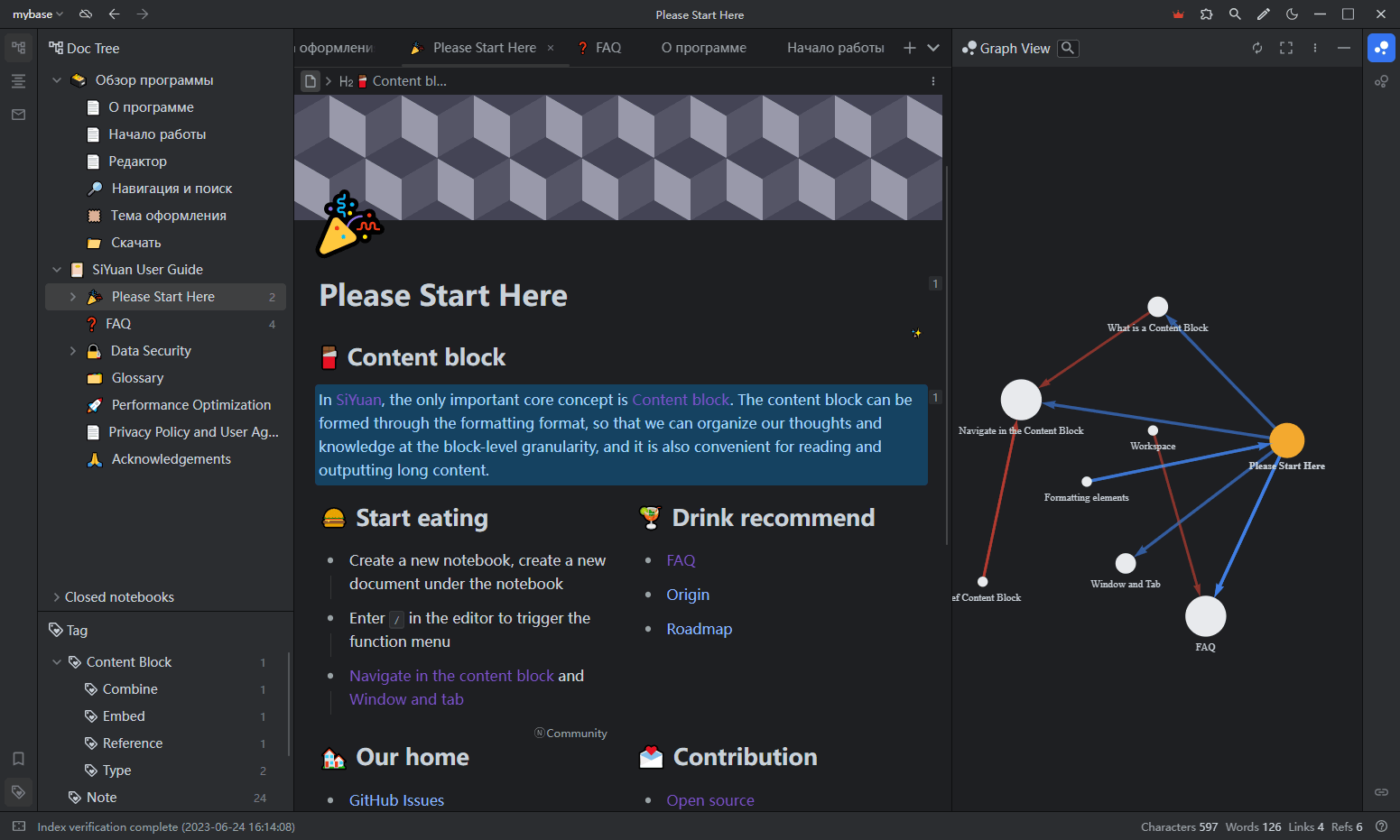 Тема оформленияПервоначально предустановлены две темы – Light и Dark. Их можно переключать по кнопке на самой верхней панельке или через настройки: ALT+P > Appearance > Mode. Мне, например, не подходит ни та ни другая. Как добавить свою тему или изменить имеющуюся.
Скачать
📥 Скачать SiYuan с сайта разработчика. Тут можно скачать версии для Windows, Linux, macOS, Android, iOS, расширение для браузера и даже образ для Docker. Программа может быть в бесплатном исполнении и платном. Разница в возможности синхронизации вашей базы с облаком разработчика, чего нет в бесплатной версии. Я лично свою базу знаний синхронизирую через стороннее облако Mega – у меня там лежит папка с базой, а на домашнем компьютере и на рабочем компьютере эта папка видна и автоматически синхронизируется при возникновении изменений в ней. Ещё статьи для офисных работников, расширяющие их навыки: • ChatGPT – интеллектуальный чатбот – что знает, что умеет, как подключиться • ChatGPT vs ChatSonic – сравнение двух чатботов • 100 нейросетей – категоризированный список со ссылками • Памятка по информационной безопасности • Колонтитулы и подложки в MS Word • Как организовать локальное хранилище писем в MS Outlook • Как настроить правила для входящих писем в MS Outlook • Обзоры и видео по 41 теме MS Excel • Использование фильтров в MS Excel • Работа с датой и временем в MS Excel • Что можно сделать с дублями строк в MS Excel • Функция ВПР в MS Excel • Функция СУММЕСЛИ в MS Excel • Функции ПОИСКПОЗ и ИНДЕКС в MS Excel • Как синхронизировать Google Таблицу с Google Календарем • Как вывести экран Windows-ноутбука на телевизор • Как сделать запись видео экрана Windows 10 без сторонних программ • Camunda Modeler – приложение для моделирования бизнес-процессов • Document Express Editor – редактор DJVU документов • Easy Data Transform – легкое преобразование структурированных данных • EssentialPIM – персональный информационный менеджер • FictionBook Editor – редактор FB2 книг • FileLocator – поисковая машина для ПК • FontLab – профессиональное приложение для создания шрифтов • Help+Manual – для создания справок и руководств пользователя • HelpNDoc – для создания документации • HyperSnap – лучший в мире скриншотер • LogViewPlus – анализ, мониторинг и визуализация лог-файлов • MindManager – для создания интеллект-карт • oXygen XML Editor – программный комплекс для создания документации • PDFgear – многофункциональный комбайн для работы с PDF • PowerPoint в HTML5 – обзор софта конвертации • QGIS – геоинформационная система – быстрый старт • Scrivener – программный менеджер писательского труда • StepShot – приложение для скриншотов и их оформления в документацию • The Journal – редактор-ежедневник с возможностью экспорта в HTML • TrueConf – отечественный сервис для видеоконференций и чатов • Xournal++ – программа для рукописных и рисованных записей • Yonote – заменитель Notion в деле организации базы знаний |
Новости
|
|
|
|
|
|